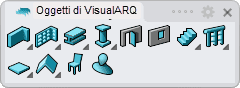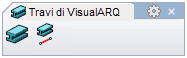Trave
 clic sinistro [clic destro]
clic sinistro [clic destro]
- Inserire una trave
- Trave: da curve
- Punti di controllo
- Opzioni e parametri di inserimento
- Intersezioni con altri oggetti
Inserire una trave
Quando si esegue il comando vaTrave, appare la finestra di dialogo di inserimento delle travi. Questa finestra di dialogo mostra l'elenco di tutti i parametri dell'oggetto ed un'anteprima in 2D e 3D dello stile selezionato.
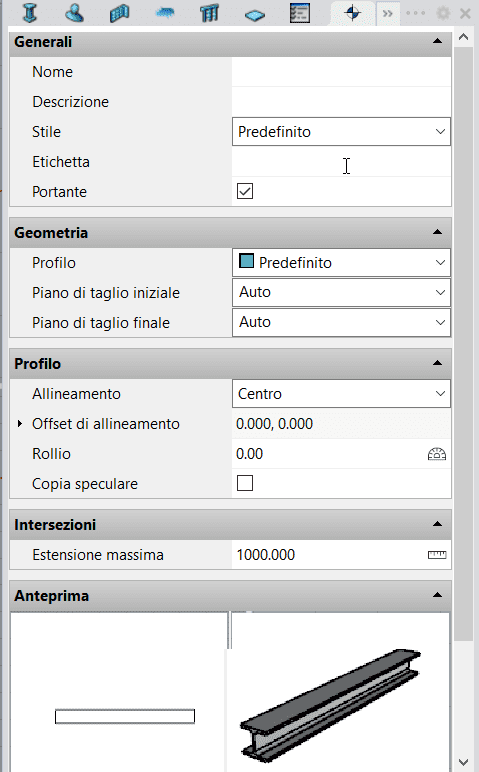
Finestra di dialogo di inserimento travi
Passi:
- Selezionare lo stile di trave desiderato e definire le opzioni di inserimento di base.
- Specificare il punto iniziale della trave con un clic sul punto desiderato.
- Specificare il punto finale della trave con un clic sul punto desiderato.
Ciascuna nuova trave viene tracciata di seguito a quella precedente, fino a quando non si preme INVIO, ESC o clic destro. Il comando richiede di nuovo di specificare il punto di inizio per tracciare la seguente trave, tuttavia, questa volta non la collega alla trave precedente in modo predeterminato, ma inizia a tracciarla a partire dal nuovo punto iniziale selezionato.
Si può proseguire con l'inserimento delle travi fino all'annullamento del comando con INVIO o ESC.
Quando due travi presentano una delle loro estremità nella stessa posizione, esse si uniscono formando un'intersezione.
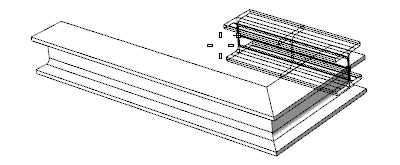
Inserimento di travi
Trave da curva
Le travi si possono creare anche a partire da una curva presente nel modello:
Passi:
- Eseguire il comando vaTrave per creare una nuova trave. Apparirà la finestra di dialogo di inserimento delle travi .
- Selezionare lo stile di trave desiderato e definire le opzioni di inserimento di base.
- Selezionare DaCurve sulla linea di comando e quindi selezionare una curva dal modello.
- Premere INVIO oppure il tasto destro del mouse per terminare il comando.
Le travi create a partire da una polilinea generano una singola trave per ciascun segmento di polilinea.
Punti di controllo 
Il numero di punti di controllo delle travi varia a seconda di come esse sono state create. I punti di controllo possono essere spostati in qualsiasi direzione per modificare la posizione e le quote della trave.
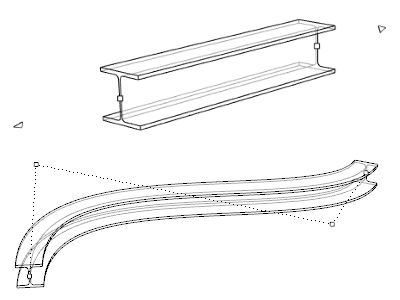
Trave creata da una curva, con i punti di controllo attivati.
I punti di controllo su questo oggetto si attivano allo stesso modo come su qualsiasi altro oggetto di Rhino. Altre informazioni.
- Trave lineare: la trave presenta due punti di controllo e due frecce di estensione alla fine dell'oggetto. I punti di controllo spostano le estremità delle travi verso qualsiasi punto mentre le frecce di estensione allungano la trave verso la direzione del percorso.
- Trave da curva: la trave ha tanti punti di controllo quanti la curva da cui è stata creata.
- Usare il comando vaProprietà, quindi selezionare una trave e premere Invio, oppure
- Fare clic su
 , quindi selezionare una trave e premere Invio, oppure
, quindi selezionare una trave e premere Invio, oppure - Selezionare una trave ed aprire il menu di scelta rapida con un clic destro prolungato, quindi selezionare Trave > Proprietà, oppure,
- Fare doppio clic su un oggetto trave.
Opzioni e parametri di inserimento
Tutte le opzioni e tutti i parametri di inserimento delle travi si possono modificare nella finestra di dialogo delle Proprietà dell'oggetto  oppure nella sezione Proprietà di VisualARQ (nel pannello delle proprietà di Rhino
oppure nella sezione Proprietà di VisualARQ (nel pannello delle proprietà di Rhino  ).
).
Generali
- Tipo: trave.
- Nome: un campo per distinguere la trave da altre travi.
- Descrizione: un campo per le note personalizzate.
- Stile: l'elenco degli stili di trave disponibili nel documento.
- Etichetta: testo di riferimento che appare nell'oggetto etichetta.
- Portante: indica se la trave compie una funzione strutturale o meno. Questa proprietà determina come le travi si intersecano con altri oggetti.
Visualizzazione
Impostazioni Isocurve e Visibilità in pianta per la visualizzazione delle travi in 3D e nelle viste in pianta.
Geometria
- Misure calcolate per le travi: volume, lunghezza e lunghezza di taglio.
- Lunghezza: lunghezza misurata dall'asse della trave.
- Lunghezza di taglio: lunghezza misurata dalle dimensioni di taglio massime della trave.
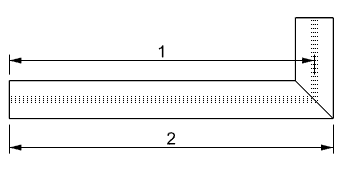
Lunghezza trave e lunghezza di taglio
- Profilo: mostra l'elenco di profili predefiniti memorizzati nello stile di trave. Quando il profilo è impostato su Altro, si possono definire nuovi valori per la forma del profilo dello stile selezionato.
- Piano di taglio iniziale e finale: determinano l'angolo di taglio delle travi alle loro estremità:
- Verticale
- Orizzontale
- Perpendicolare
- Auto: impostare questo valore per calcolare i giunti delle travi.
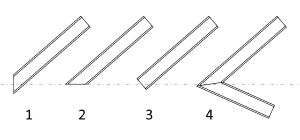
Piani di taglio delle travi sull'estremità iniziale
Posizione
- Curva di percorso: cambiare il percorso della trave dall'icona Curva
 oppure cambiare i punti iniziale e finale dalle icone Punto
oppure cambiare i punti iniziale e finale dalle icone Punto  . Il percorso della trave si può anche modificare usando i suoi punti di controllo.
. Il percorso della trave si può anche modificare usando i suoi punti di controllo.
Profilo
- Allineamento: la posizione del punto di inserimento della trave secondo la forma del suo profilo:
- Superiore sinistra, Superiore centro e Superiore destra
- Centro sinistra, Centro e Centro destra
- Inferiore sinistra, Inferiore centro e Inferiore destra
- Offset: la distanza tra i punti X ed Y della trave ed il punto di inserimento.
- Rollio: l'angolo secondo cui la trave ruota attorno al proprio asse, considerando come centro di rotazione la posizione di allineamento.
- Riflesso: quando attivata, questa opzione cambia l'orientamento della trave in quello della sua immagine speculare.
Intersezioni
- Estensione massima: l'estensione massima specifica la distanza massima secondo cui un muro si estende dall'estremità fino al punto di intersezione con un altro muro.
Intersezioni con altri oggetti
Le travi nascondono automaticamente le linee tangenti con muri, solai e tetti quando presentano gli stessi stili di sezione.